
Dacă ideea unei camere de securitate în rețea pe care o puteți vizualiza și primi de la distanță alerte de la dvs. vă atrage atenția (dar $$$ a unui model comercial nu), citiți mai departe în timp ce vă arătăm cum să transformați telefoanele Android de generație mai veche într-o securitate sofisticată camere.
De ce aș vrea să fac asta?
Ei bine, ne urăsc să presupunem, dar ne imaginăm că ați deschis acest tutorial pentru că aveți ceva pe care doriți să îl urmăriți. Indiferent dacă acesta este ușa din spate pentru a urmări pachetele livrate, noua ta cușcă de dihor pentru a vedea dacă domnul Winks folosește de fapt hamacul super-luxos de la ultimul etaj sau copiii tăi în curtea din spate în timp ce ești în casă pentru a face ordine treaba ta.
Suntem aici doar pentru a vă ajuta să faceți acest lucru ieftin cu hardware-ul vechi pe care probabil îl aveți deja (sau pe care îl puteți achiziționa cu ușurință de pe eBay). Telefonul Android pe care l-am folosit pentru tutorial, un HTC Hero, poate fi ridicat de pe eBay pentru 20-25 USD - o fracțiune din costul camerelor de securitate Wi-Fi, iar telefonul va oferi o experiență de utilizator radical mai personalizabilă.
De ce am nevoie?

Pentru acest tutorial veți avea nevoie de următoarele lucruri:
- Un telefon Android cu cameră.
- Un cablu de încărcare.
- Un exemplar al IP Webcam (Gratuit) (pentru streaming continuu).
- Un exemplar al SECRET Spy Cam (4,50 USD) (pentru captare activată prin mișcare și alerte).
- Acces la o rețea Wi-Fi locală pe telefonul Android.
- (Opțional) Acces la distanță la rețeaua Wi-Fi pentru a monitoriza fluxul video continuu departe de casă / serviciu.
De ce două aplicații de camere diferite? În timpul testării noastre am avut probleme cu găsirea unei aplicații care să poată transmite simultan videoclipuri în mod eficient și ușor de accesat și emite alerte de detectare a mișcării în mod eficient. Mai degrabă decât să configurați un sistem de camere care să fie cam mediocru la ambele sarcini, subliniem o abordare în două direcții în care puteți selecta cea mai bună aplicație pentru nevoile dvs. și nivelul dorit de monitorizare.
Dacă doriți să primiți o notificare ori de câte ori cineva, de exemplu, vă lasă un pachet pe verandă sau vă deschide poarta din spate, urmați împreună cu prima porțiune din tutorialul nostru care detaliază configurarea SECuRET SpyCam.
Dacă doriți să generați un flux live continuu, așa cum ați face dacă ați dori să puteți verifica continuu rezultatele unui experiment sau copiii care se joacă în curtea din spate, urmați împreună cu a doua porțiune a tutorialului nostru care detaliază cum să configurați Cameră web IP.
În plus, există câteva lucruri demne de remarcat înainte de a continua. În primul rând, acest tutorial se concentrează în întregime pe partea software a lucrurilor. Deoarece fiecare telefon fizic și locația de instalare vor fi unice, este un exercițiu pentru cititor să își găsească propria soluție de montare pentru camera de securitate a telefonului Android. În testele noastre am folosit un suport pentru ventuză destinat montării telefonului pe un parbriz, deoarece a funcționat bine pentru a monta camera pe geamuri și suprafețe netede.
În al doilea rând, dacă doriți să accesați camera dvs. din afara rețelei, vă recomandăm să faceți acest lucru într-un mod sigur. Configurarea unui VPN nu intră în sfera tutorialului de astăzi, dar avem o mulțime de tutoriale minunate despre How-To Geek, inclusiv Cum să vă conectați la un VPN pe Android și Cum se configurează un server VPN utilizând un router DD-WRT ca să începi.
În cele din urmă, dacă reutilizați unul dintre telefoanele dvs. vechi, vă recomandăm să efectuați o resetare din fabrică a dispozitivului și apoi să îl actualizați la cea mai recentă versiune de Android disponibilă. Stabilitatea este importantă atunci când implementați un dispozitiv, cum ar fi o cameră de securitate, deci eliminarea oricăror aplicații suplimentare, eliberarea cât mai multă memorie și rularea celei mai recente versiuni Android stabile pentru dispozitivul dvs. sunt considerente importante. Consultați documentația pentru telefonul dvs. specific pentru a-l reseta și a actualiza Android.
Configurarea SECuRET SpyCam
În toate testele noastre de software de detecție a mișcării Android, SECuRET SpyCam a ieșit înainte în fiecare categorie. Algoritmii săi de detectare a mișcării au fost cei mai consecvenți, oferă o mulțime de setări individuale pe care le puteți rafina pentru a-l ajuta să funcționeze cu cel mai mare număr de dispozitive, are, de asemenea, notificări prin e-mail și Twitter, precum și încărcare automată Dropbox, precum și capacitatea pentru a captura nu numai fotografii, ci și segmente video.
Mai întâi, luați o copie a SECuRET SpyCam în Magazin Play și instalați-o pe dispozitivul dvs. - dacă nu aveți grijă să cumpărați o aplicație fără să o testați mai întâi există o copie demo disponibilă aici .
După ce ați instalat aplicația, lansați-o pentru a începe procesul de configurare:
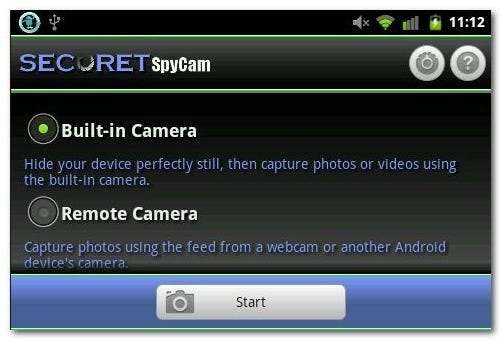
În colțul din dreapta sus al afișajului, lângă pictograma de ajutor, se află pictograma meniului de setări. Faceți clic pe meniul de setări. În testele noastre, am constatat că lăsarea majorității setărilor implicite în pace era ideală; cu toate acestea, există mai multe setări care necesită configurare chiar din poartă.
Prima decizie importantă este de a decide dacă doriți ca camera de securitate să captureze fotografii statice sau segmente video atunci când este declanșată. Navigheaza catre
General -> Mod captură mișcare ->
și selectați fie Fotografie, fie Video. Deși am testat ambele funcții, în scopul acestui tutorial, configurăm camera pentru captarea fotografiilor.
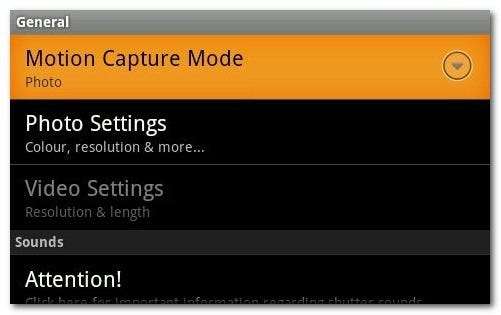
În timp ce încă se afla în General meniu, selectați Setări foto pentru a configura setările pentru fotografii și notificări.
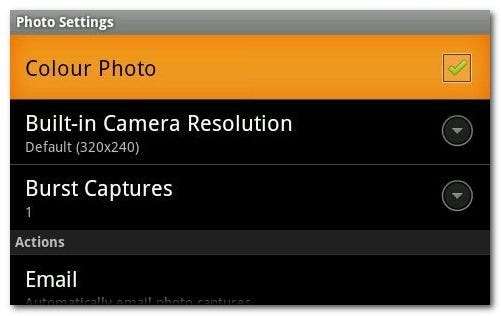
Aici puteți opta pentru o fotografie color sau alb-negru, la ce rezoluție doriți să fie făcute fotografiile (rezoluție mai mică dacă monitorizați tipul UPS care vine și pleacă, rezoluție mai mare dacă sperați să capturați o plăcuță alte informații de identificare), precum și dacă doriți sau nu ca camera să capteze expuneri multiple ale fiecărui moment declanșat (puteți seta modul de captare rafală până la 5 fotografii pe declanșator).
În cele din urmă sub Acțiuni secțiunea puteți activa Notificarea prin e-mail și Twitter. Deși poate exista o anumită aplicație pentru Tweeting-ul live al imaginilor camerei dvs. de securitate, suntem mai interesați să configurăm serviciul de e-mail.
Selectați E-mail, apoi verifică Auto Email Captures , apoi conectați acreditările pentru un cont Gmail. În cele din urmă, conectați o adresă de livrare pentru alerte. Puteți personaliza subiectul / liniile mesajului e-mailului, dar nu am găsit nici o nevoie specială de a face acest lucru.
Următorul pas este să configurați sincronizarea Dropbox. În mod implicit, toate capturile sunt stocate pe dispozitivul local (și vă sunt trimise prin e-mail dacă aveți alerte prin e-mail activate). Vrem să facem un pas mai departe și să sincronizăm capturile cu Dropbox, astfel încât să avem o copie de siguranță convenabilă și, în cazul în care dispozitivul în sine va fi făcut, mai avem fotografiile. Navigheaza catre General -> Dropbox pentru a conecta informațiile și setările de conectare Dropbox.
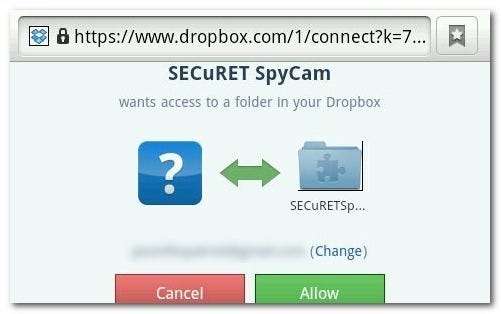
Mai întâi, verificați Auto Sync Captures , apoi apasa Autentificare pentru a autentifica SECRET Spy Cam cu contul dvs. Dropbox. Setarea finală este să selectați dacă doriți ca sincronizarea Dropbox să aibă loc numai prin Wi-Fi sau prin Wi-Fi și planul dvs. de date celulare.
Acum că am configurat elementele de bază, este timpul să testăm camera. Vă recomandăm cu tărie să nu vă deranjați cu setările implicite până când nu ați încercat efectiv sistemul dvs. - în aproape fiecare caz, setările implicite au funcționat bine pentru noi și nu au necesitat alte modificări.
Ieșiți din nou în meniul principal și selectați Camera încorporată și apăsați start .
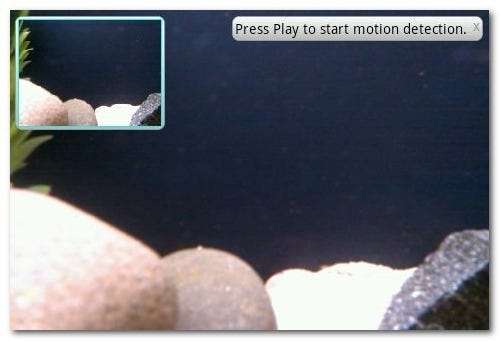
Odată ce apăsați Start, veți vedea un ecran ca cel de mai sus - ecranul mai mic din colțul din stânga sus este acolo pentru a afișa algoritmul de detectare a mișcării în acțiune.
Întrucât este o zi destul de mohorâtă, cu zăpadă și gri afară, vom folosi ceva puțin mai colorat pentru subiecții noștri din această după-amiază: niște ciclide africane. Nu numai că subiecții testului Yellow Lab sunt viu colorați, dar sunt pești extrem de curioși și știm că nu va dura mult până când vor investiga camera atașată pe partea laterală a rezervorului lor. Pentru a porni modul de detectare real, atingeți ecranul și apoi apăsați butonul de redare care apare în bara de meniu inferioară.
Este nevoie doar de un minut sau două de așteptare înainte ca unul dintre pești să înoate pentru a investiga:
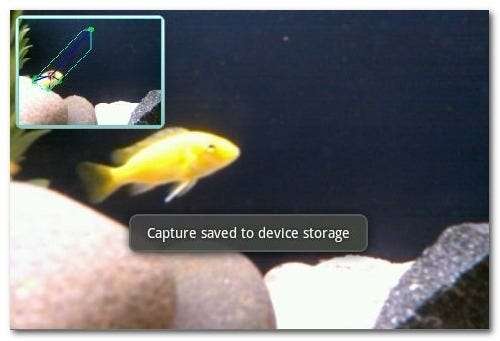
Imaginea este capturată, stocată pe dispozitiv și apoi se emite o alertă prin e-mail împreună cu sincronizarea fișierului cu contul nostru Dropbox. Alertele prin e-mail sunt simple, dar fac treaba:
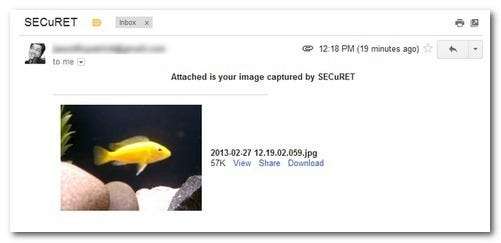
Cam despre asta e; după ce ați depus eforturi mari de configurare a aplicației și de poziționare a camerei, nu mai rămâne nimic de făcut decât verificarea periodică a acesteia pentru a vă asigura că nu a căzut de pe fereastră sau a fost deconectată.
Configurarea camerei web IP
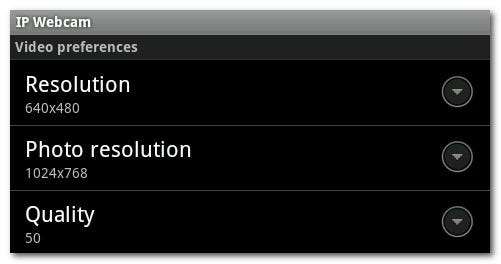
În timp ce SECuRET SpyCam a fost alegerea noastră preferată pentru captura bazată pe mișcare, are o supraveghere flagrantă care l-a împiedicat să fie un ghișeu unic pentru nevoile camerei noastre de securitate Android: nu include o funcție simplă de streaming. Dacă doriți o cameră de securitate pe care o puteți monitoriza continuu (nu doar pentru a vedea când vă emite o alertă), va trebui să instalați o aplicație de streaming în acest scop. Din fericire, există o soluție bine stabilită, gratuită și robustă în camera web IP.
Camera web IP este un instrument perfect pentru a vă transforma dispozitivul Android într-o cameră de securitate în flux. Puteți să monitorizați fluxul video (și să faceți fotografii de pe cameră) utilizând orice browser web modern, folosiți vizualizatori de cam gratuit ca IP Cam Viewer pentru a monitoriza camera de pe alte dispozitive Android, conectați-o la Skype și chiar transmite-o direct în playere media precum VLC.
Cu toate acestea, înainte de a începe monitorizarea activă a fluxului, să facem o configurație de bază (IP Webcam este chiar mai ușor de configurat decât SECuRet SpyCam). Primul, instalați aplicația din Magazin Play . Odată ce aplicația este instalată, lansați-o și veți fi aruncat direct în panoul de configurare - văzut mai sus.
La fel cum am lăsat valorile implicite în secțiunea anterioară a tutorialului, vom face același lucru aici - după ce ați testat camera, puteți începe setările pentru a vă satisface nevoile, dacă este necesar. Dintre puținele setări pe care le vom modifica, prima este să derulați în jos și să verificați Transmiteți la pornirea dispozitivului , dorim ca camera noastră de securitate să se repornească în cazul în care dispozitivul Android se blochează și repornește.
A doua setare pe care merită să o analizăm imediat este Parola de logare setare. Întrucât suntem singurii cu acces la rețeaua noastră Wi-Fi, am optat pentru a facilita configurarea și implementarea dispozitivului, omitând acest pas.
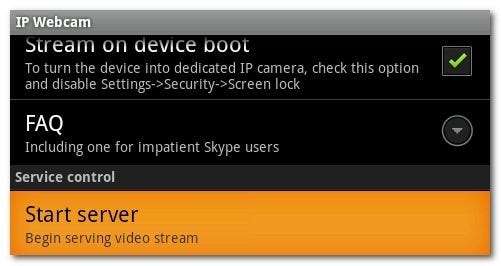
După ce ați modificat aceste setări de bază, este timpul să vă poziționați dispozitivul și să porniți serverul. Derulați până în partea de jos a panoului de configurare și faceți clic Porniți serverul .

Veți vedea un ecran ca cel de mai sus - minus pești, desigur, cu excepția cazului în care vă configurați și telefonul pentru a monitoriza un acvariu.
În acest moment aveți nevoie de adresa IP și numărul de port al serverului. Este imprimat în partea de jos a ecranului (puteți face și clic Cum mă conectez? în colțul din stânga sus. Navigând la adresa furnizată rezultă o pagină HTML simplă, astfel:
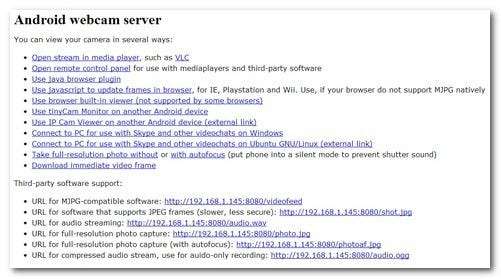
Acolo veți găsi linkuri de feed și / sau instrucțiuni pentru conectarea camerei web IP la o mare varietate de surse de vizualizare, inclusiv transmiterea acesteia către playere media, vizionarea acesteia direct în browserul dvs. prin intermediul pluginului Java și conectarea la aplicațiile de vizualizare a camerelor bazate pe Android. . Cel mai rapid mod de a începe monitorizarea fluxului este să folosiți vizualizarea Java încorporată astfel:
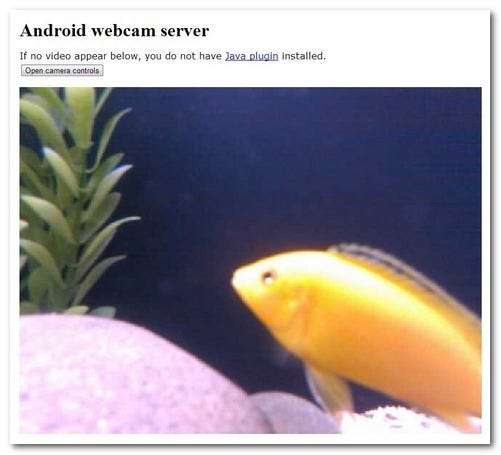
Nu este deosebit de elegant, dar afișează videoclipul cu foarte puține întârzieri. Soluția pe care am preferat-o a fost să deschidem fluxul video în aplicația video populară VLC rulând VLC, navigând la Media -> Open Network Stream și conectând linkul listei de redare: http: //x.x.x.x: 8080 / playlist.m3u , unde x.x.x.x este adresa camerei din rețeaua locală:

Vizionarea prin VLC a făcut extrem de ușor să apăsați butonul de înregistrare pentru a înregistra un videoclip cu orice lucru interesant care s-ar putea să apară.
Asta este tot ce trebuie: cu IP Webcam, după ce ați pornit serverul și ați rulat pe telefon și ați selectat una dintre numeroasele metode de vizualizare pentru a vă uita la cameră, ați terminat.
Aveți o idee minunată pentru refacerea unui telefon Android vechi? Doriți să vedeți mai multe articole despre refolosirea hardware-ului vechi? Sună în comentariile cu idei sau trimite-ne un e-mail la [email protected] să ne anunțe.








